TOC
Linux版のChromium Edge、2019年11月の公表から2年を経て安定版をリリース
Microsoftは2019年11月に開催されたMicrosoft IgniteでLinux版のEdgeブラウザ(いわゆるChromium Edge)を公開すると発表していました。その後、2020年10月にユーザーがインストールできる形でのDev版が公開されましたが、その後はBeta版の公開となり、正式版はなかなか公開されていない状態でした。
Linux版のEdgeが公開。インストールと検索エンジン変更とフォント変更とリポジトリ管理方法を確認
Linux版Chromium Edgeの安定版のインストール→Beta/Dev/Canaryがインストール済みであればaptでインストール可能
安定版のChromium EdgeはMicrosoft Edge Insider Channelsからのダウンロードではなく、Edgeのダウンロードページからインストールができるはずですが、執筆時点では日本語のMSのページではLinux版のダウンロードリンクがないので、英語版のMSページから辿りましょう。
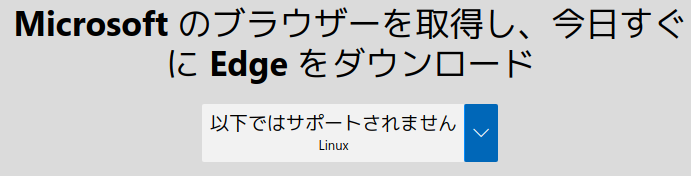
Download Microsoft Edge Web Browser | Microsoft
「Microsoft Edge is now available on Linux. Download for Linux (.deb) | Linux (.rpm)」から、今回はUbuntuでのインストールを説明をする回なので、「Linux(.deb)」をクリックしてインストールします。
と言いたいところですが(それでも問題はないんですが)、既にLinux版のChromium EdgeのBetaやDevをdebパッケージで使用している場合はaptのリポジトリからインストールできるようになっているので、今回はそこからインストールします。
$ apt-cache search microsoft-edge
microsoft-edge-beta - The web browser from Microsoft
microsoft-edge-dev - The web browser from Microsoft
microsoft-edge-stable - The web browser from Microsoft
# apt-get install microsoft-edge-stable
私が使っているUbuntu MATEではインストール後すぐにはメニューに反映されないため、ターミナルからコマンドを実行して起動しました。
$ microsoft-edge-stable
初回起動時はブランクページの表示方法や同期するMicrosoftアカウントでのログイン等、いつも通りの諸々があり、使い始めることができます。
いつのまにかalternativesで切り替えられるようになっている
インストールされるmicrosoft-edge-stableを補完入力しようとしたところmicrosoft-edgeもあることに気付き、なんで2つあるんだろうと思って調べてみたら驚きの結果に。
$ which microsoft-edge
/usr/bin/microsoft-edge
$ file `which microsoft-edge`
/usr/bin/microsoft-edge: symbolic link to /etc/alternatives/microsoft-edge
microsoft-edgeシリーズがalternativesで管理されている衝撃。
$ update-alternatives --list microsoft-edge
/usr/bin/microsoft-edge-beta
/usr/bin/microsoft-edge-stable
ということで、microsoft-edgeコマンドを実行した場合に起動するChromium Edgeはupdate-alternativesコマンドで切り替えが可能です。使うことはあるんだろうか。
ブラウザのお気に入り(ブックマーク)をMicrosoftアカウントを使わずに同期する→Syncthingでやれば良いのでは
みなさん、ブラウザのブックマークってどうやって管理していますか?私は元々ブラウザを使い始めたのがNescape Navigator 3だったので、ブックマークはhtmlファイルで管理されていて、それが使いやすかった上にhtmlファイルをお気に入りに追加すればそこに登録されているサイトのリンクから飛んでいけるので至極便利だったのですが、ネスケは残念ながら現在では無きに等しい存在になってしまいました(後継はMozila Firefoxですが、DebianでのIceweasel騒動でもうどうでもいいや的な考えに)。
片やInternet Explorerはショートカットを使ったよくわからない方法で管理されていて、htmlファイルでの管理とは全く別の世界線のようでした。
また、ブラウザベンダー固有のアカウント(Google ChromeならGoogleアカウント、Microsoft EdgeならMicrosoftアカウント)で管理するというのも、同期の手間を考えれば納得はできますがブラウザを開いている時に諸々のデータを共有したいとまでは思わないタイプの人間なので1、ブックマークを同期するためだけに通信されてもなという感情が働いた結果、現在はブックマークは複数のPC間で同期していません。ただ、基本的にブックマークはどの環境でもGmailなど共通したものに収斂していきます。
また、正規の手順としてはブックマークのエクスポート・インポートはできるので、変更する都度それをやれば手動での同期は可能です。
Syncthingとは
ですが、変更の都度インポート・エクスポートするのはどう考えても手間であり、作業ミスや抜けが発生することを避けられないので、ここはひとつ普段から使用しているSyncthingで同期してみようというのがこの記事になります。
ざっくり説明しますと、マルチプラットフォームで動作するオープンソースのファイル共有ソフトで、Windows/Mac/Linux/Androidは公式でサポートされています。
マルチプラットフォームファイル同期ソフトSyncthingのご紹介
私の場合、Androidも含めてSimpleNoteで共有できないテキスト以外の情報はSyncthingで共有しているので、今回はLinux版のChromium Edgeのお気に入りを共有することで同期する手法を採用します。
なぜLinux版だけかというと、お気に入り自体が単一のファイルで実現されていることと、NTFSではシンボリックリンクを管理者権限でないと作成できなくて面倒だからです。
Chromium Edgeのお気に入りファイルはそもそも何なのか
お気に入りファイルが同期しても問題なさそうな状態で管理されているという前提の元、お気に入りのファイル名がBookmarksらしいという情報を得たのでとりあえずホームディレクトリで検索してみます。
$ find ~ -name "Bookmarks" -print
/home/hogehoge/.config/microsoft-edge-dev/Default/Bookmarks
/home/hogehoge/.config/microsoft-edge-beta/Default/Bookmarks
/home/hogehoge/.config/microsoft-edge/Default/Bookmarks
そのものズバリの結果になりました。2
一番下の新しく入れた安定版っぽい名前のファイルのお気に入りを確認します。
$ file /home/hogehoge/.config/microsoft-edge/Default/Bookmarks
/home/hogehoge/.config/microsoft-edge/Default/Bookmarks: UTF-8 Unicode text, with very long lines
$ more /home/hogehoge/.config/microsoft-edge/Default/Bookmarks
{
"checksum": "534a39a9a8d1d2a01df4d2f369bde35e",
"roots": {
"bookmark_bar": {
"children": [ {
"date_added": "13279163792000000",
"guid": "4888d7ed-a342-4b4a-953f-8abffdb6ee18",
"id": "5",
"name": "Gmail - 受信トレイ",
"show_icon": false,
"source": "import_fre",
"type": "url",
"url": "https://mail.google.com/mail/?ui=html&zy=h"
}, {
"date_added": "13271303385000000",
"guid": "d4154032-5fbc-4b74-9418-6fa3f606cd14",
"id": "6",
"name": "【メールdeポイント】一覧 - Infoseek ポイナビ",
"show_icon": false,
"source": "import_fre",
"type": "url",
JSONだーーーー
シンボリックリンクを張る
とりあえず開いているChromium Edgeを終了して、Syncthingで管理している同期ディレクトリにBookmarksを移動します。
$ mv /home/hogehoge/.config/microsoft-edge/Default/Bookmarks /home/hogehoge/Syncthing/TiddlyWiki/Edge_bookmarks/
移動した先のファイルをブックマークがあるべき場所にシンボリックリンクとして作成します。
$ ln -s /home/hogehoge/Syncthing/TiddlyWiki/Edge_bookmarks/Bookmarks /home/hogehoge/.config/microsoft-edge/Default/
$ file /home/hogehoge/.config/microsoft-edge/Default/Bookmarks
/home/hogehoge/.config/microsoft-edge/Default/Bookmarks: symbolic link to /home/hogehoge/Syncthing/TiddlyWiki/Edge_bookmarks/Bookmarks
あとは他の端末でも同じ作業を繰り返して更新してみて、変更がSyncthing経由で同期されるか確認するのみです。
諸注意
既にお気に入りファイルがある場合はシンボリックリンクを貼る前にお気に入りをエクスポートして、シンボリックリンクを張った後にhtmlファイルを開いてお気に入りに追加することで全ての端末のお気に入りが更新されます。
但し、同じお気に入りファイルを複数の端末で同時に変更するとどちらかの変更は反映されない上にゴミファイルがSyncthing上に残る可能性があるので、複数のPCを同時に使っている場合は、使っていない方のブラウザを閉じてからお気に入りを変更するようにしましょう。
スポンサーリンク
comments powered by Disqus